隔空投送,相信是很多使用Mac的小伙伴常用的文件交换方式。但隔空投送需要主动发送文件对方才能够接收,那有没有办法能让你的小伙伴儿直接访问你Mac上的文件呢?本篇文章教你如何使用Mac的共享功能在局域网内高效地给别人共享你Mac上的文件。

我们先来设置一下需要共享给小伙伴儿的目录,打开你Mac上的系统设置,进入共享选项。
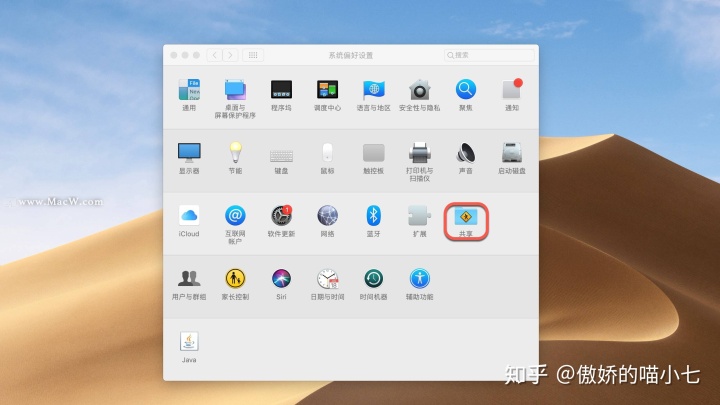
在左侧勾选文件共享,在共享文件夹一栏,添加你需要共享的目录。然后在右侧的用户一栏选择共享用户,在右侧选择该目录的读写权限
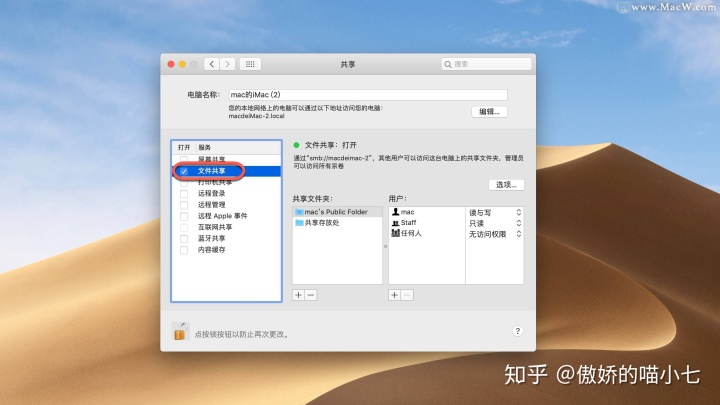
然后点击权限上方的选项按钮
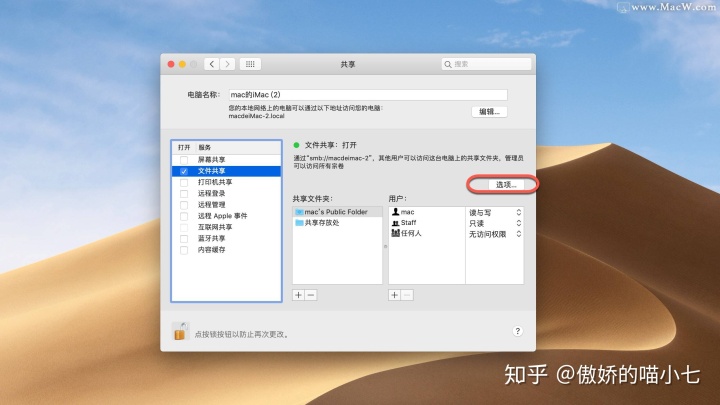
在弹出的菜单中勾选使用SMB来共享文件和文件夹Windows电脑,需要在下方的账户列表里勾选共享账户,点击完成,共享目录就设置好了。
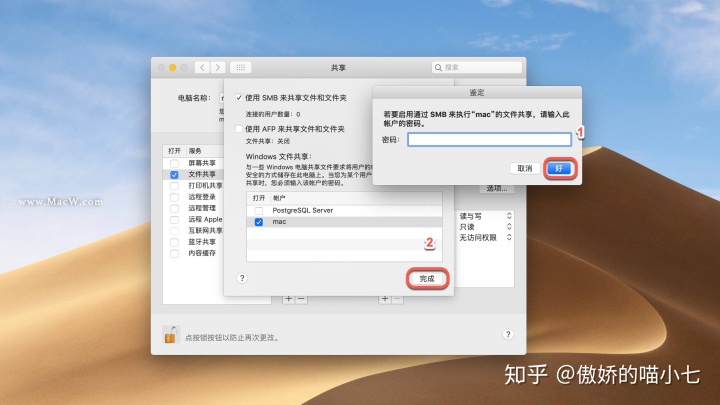
接下来进入到系统偏好设置的网络选项里,找到你的Mac在局域网内的IP地址,发送给你的小伙伴儿,你的小伙伴儿就可以通过你的IP地址读取你的共享文件以及目录了。
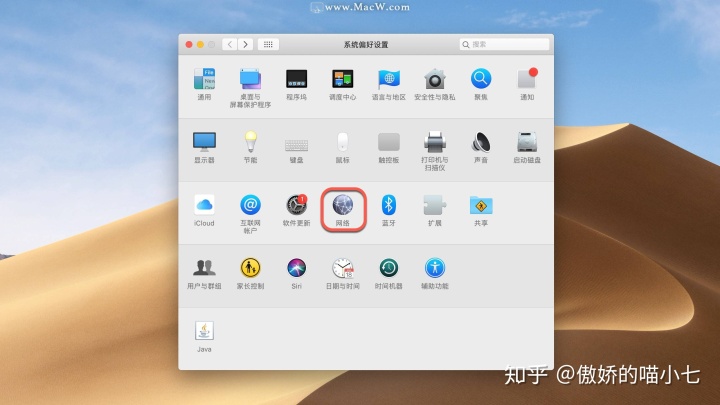
小伙伴儿拿到ip地址之后,点击访达顶部的前往菜单,在下拉的选项当中选择连接服务器

输入共享Mac的IP地址,点击连接。接下来输入用户名跟密码,即可连接到刚才设置好的共享文件夹,然后就可以对文件夹的内容进行操作了。
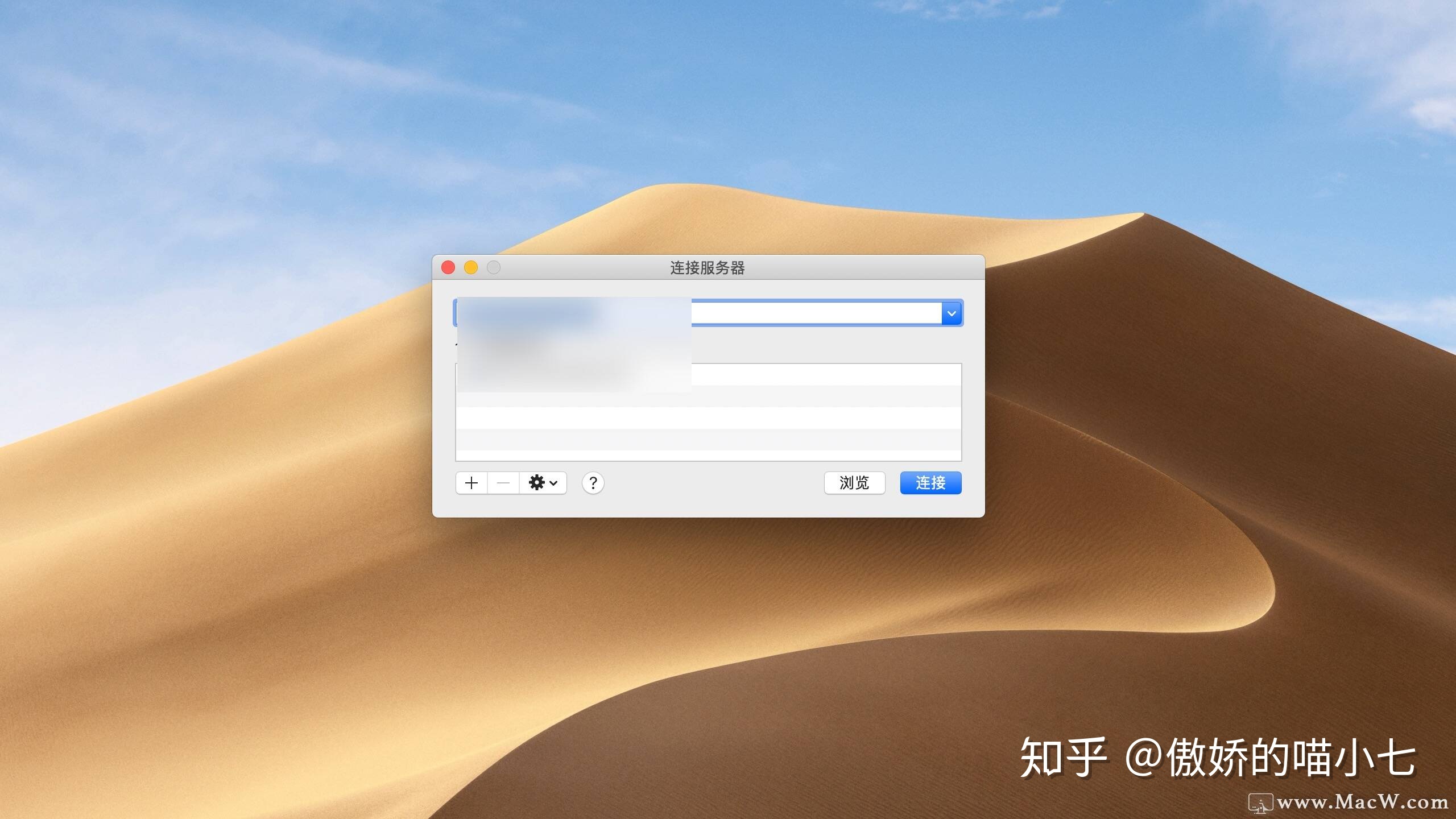
如果你的小伙伴儿使用的是windows电脑。按下快捷键Win+R键,输入两个反向斜杠,后面加上共享Mac的IP地址,点击确认
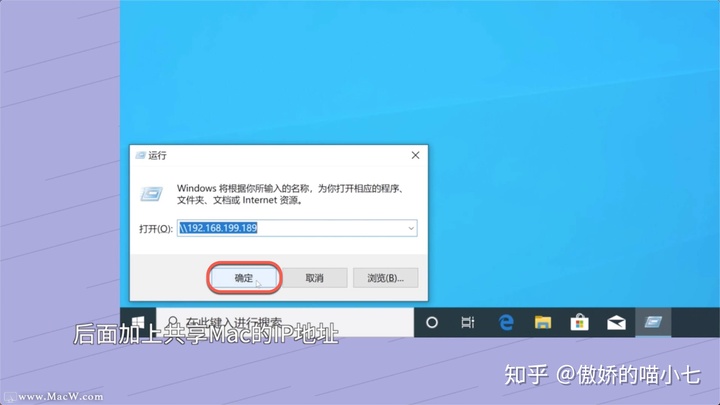
会提示登录,输入刚才新建的账号以及密码,就可以正常地访问到Mac的共享文件夹了。
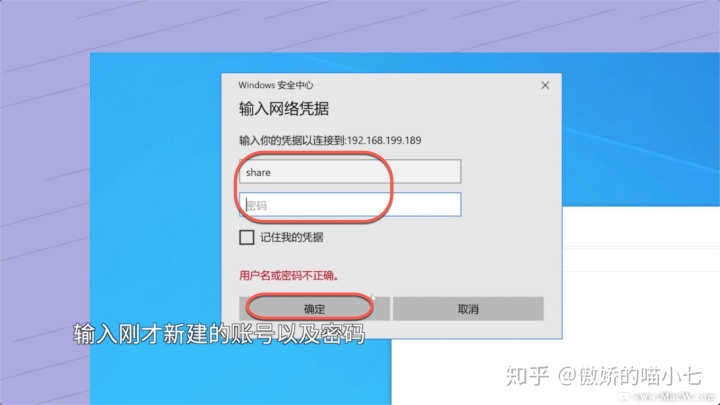
以上就是MacW小编为大家带来的“如何在Mac和Win之间高效共享文件?mac和win文件高效共享教程”,本文关键词:“Mac、Win之间高效共享文件”,链接:“https://www.macw.com/news/480.html”,转载请保留。






















 被折叠的 条评论
为什么被折叠?
被折叠的 条评论
为什么被折叠?








